Τι είναι οι πίνακες ελέγχου και οι αναφορές στο Excel;

Στο Excel, είναι κρίσιμο να κατανοήσουμε τη διαφορά μεταξύ αναφορών και πινάκων εργαλείων για την αποτελεσματική ανάλυση και οπτικοποίηση δεδομένων.
Μπορείτε να προσθέσετε τίτλους σε ένα γράφημα του Excel 2010 για να περιγράψετε τον σκοπό του. Από προεπιλογή, οι τίτλοι δεν προστίθενται όταν δημιουργείτε ένα βασικό γράφημα, αλλά μπορείτε να τους προσθέσετε αργότερα με μη αυτόματο τρόπο. Εκτός από έναν τίτλο κύριου γραφήματος που εμφανίζεται γενικά πάνω από ένα γράφημα, μπορείτε να προσθέσετε περιγραφικούς τίτλους στον άξονα x (άξονας κατηγορίας) και στον άξονα y (άξονας τιμής).
Ακολουθήστε αυτά τα βήματα για να εισαγάγετε και να επεξεργαστείτε τίτλους γραφημάτων στο Excel 2010:
Κάντε κλικ οπουδήποτε στο γράφημα που θέλετε να τροποποιήσετε.
Στην καρτέλα Διάταξη εργαλείων γραφήματος, κάντε κλικ στο κουμπί Τίτλος γραφήματος στην ομάδα Ετικέτες.
Εμφανίζεται μια λίστα επιλογών:
Κανένα: Αυτή η επιλογή σημαίνει ότι δεν θέλετε να εμφανίσετε έναν τίτλο. Χρησιμοποιήστε επίσης αυτήν την επιλογή για να αφαιρέσετε έναν τίτλο γραφήματος που δεν θέλετε.
Κεντρικός τίτλος επικάλυψης: Κεντράρει τον τίτλο πάνω στο γράφημα, αλλά διατηρεί το υπάρχον μέγεθος του γραφήματος.
Πάνω από το γράφημα: Κεντράρει τον τίτλο πάνω από το γράφημα, αλλά προσθέτει χώρο στην κορυφή, ώστε ο τίτλος να μην παρεμβαίνει στο ίδιο το γράφημα.
Κάντε μια επιλογή από την αναπτυσσόμενη λίστα Τίτλος γραφήματος.
Στο γράφημα εμφανίζεται ένα πλαίσιο με τις λέξεις Τίτλος γραφήματος.
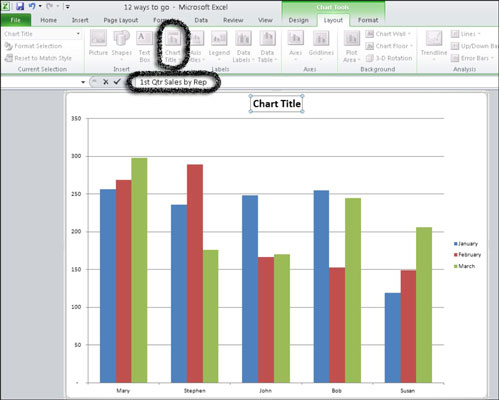
Προσθήκη τίτλου στο γράφημά σας.
Κάντε διπλό κλικ στο νέο πλαίσιο κειμένου που λέει "Τίτλος γραφήματος" και σύρετε τις λέξεις Τίτλος γραφήματος.
Οι λέξεις επισημαίνονται.
Πληκτρολογήστε τον τίτλο που θέλετε.
(Προαιρετικό) Για να μορφοποιήσετε έναν τίτλο, επιλέξτε τον και, στην καρτέλα Διάταξη εργαλείων γραφήματος, κάντε κλικ στην επιλογή Τίτλος γραφήματος→ Περισσότερες επιλογές τίτλου και προσαρμόστε το ανάλογα με το περιεχόμενο της καρδιάς σας.
Εμφανίζεται το πλαίσιο διαλόγου Μορφοποίηση τίτλου γραφήματος. Κάντε κλικ σε οποιαδήποτε καρτέλα και επιλέξτε όποιες επιλογές μορφοποίησης θέλετε να εφαρμόσετε στον τίτλο. Κάντε κλικ στο Κλείσιμο όταν τελειώσετε.
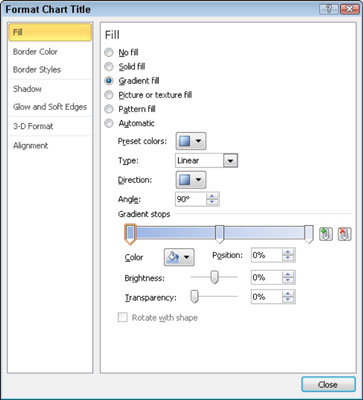
Μπορείτε να μορφοποιήσετε τίτλους γραφημάτων με διαφορετικούς τρόπους.
(Προαιρετικό) Για να προσθέσετε έναν τίτλο άξονα, κάντε κλικ στο κουμπί Τίτλοι αξόνων στην καρτέλα Διάταξη εργαλείων γραφήματος και, στη συνέχεια, επιλέξτε τον άξονα και τον τύπο τίτλου που θέλετε να προσθέσετε. Επαναλάβετε τα βήματα 4–6 για να επεξεργαστείτε τον τίτλο του άξονα.
Αυτή η ματιά στα γραφήματα του Excel σας άφησε να λαχταράτε περισσότερες πληροφορίες και πληροφορίες σχετικά με το δημοφιλές πρόγραμμα υπολογιστικών φύλλων της Microsoft; Είστε ελεύθεροι να δοκιμάσετε οποιοδήποτε από τα μαθήματα eLearning For LuckyTemplates . Επιλέξτε το μάθημά σας (μπορεί να σας ενδιαφέρουν περισσότερα από το Excel 2010 ), συμπληρώστε μια γρήγορη εγγραφή και, στη συνέχεια, κάντε μια περιστροφή στο eLearning με το Δοκιμάστε το! κουμπί. Θα είστε έτοιμοι για περισσότερη αξιόπιστη τεχνογνωσία: Η πλήρης έκδοση είναι επίσης διαθέσιμη στο Excel 2010 .
Στο Excel, είναι κρίσιμο να κατανοήσουμε τη διαφορά μεταξύ αναφορών και πινάκων εργαλείων για την αποτελεσματική ανάλυση και οπτικοποίηση δεδομένων.
Ανακαλύψτε πότε να χρησιμοποιήσετε το OneDrive για επιχειρήσεις και πώς μπορείτε να επωφεληθείτε από τον αποθηκευτικό χώρο των 1 TB.
Ο υπολογισμός του αριθμού ημερών μεταξύ δύο ημερομηνιών είναι κρίσιμος στον επιχειρηματικό κόσμο. Μάθετε πώς να χρησιμοποιείτε τις συναρτήσεις DATEDIF και NETWORKDAYS στο Excel για ακριβείς υπολογισμούς.
Ανακαλύψτε πώς να ανανεώσετε γρήγορα τα δεδομένα του συγκεντρωτικού πίνακα στο Excel με τέσσερις αποτελεσματικές μεθόδους.
Μάθετε πώς μπορείτε να χρησιμοποιήσετε μια μακροεντολή Excel για να αποκρύψετε όλα τα ανενεργά φύλλα εργασίας, βελτιώνοντας την οργάνωση του βιβλίου εργασίας σας.
Ανακαλύψτε τις Ιδιότητες πεδίου MS Access για να μειώσετε τα λάθη κατά την εισαγωγή δεδομένων και να διασφαλίσετε την ακριβή καταχώρηση πληροφοριών.
Ανακαλύψτε πώς να χρησιμοποιήσετε το εργαλείο αυτόματης σύνοψης στο Word 2003 για να συνοψίσετε εγγραφές γρήγορα και αποτελεσματικά.
Η συνάρτηση PROB στο Excel επιτρέπει στους χρήστες να υπολογίζουν πιθανότητες με βάση δεδομένα και πιθανότητες σχέσης, ιδανική για στατιστική ανάλυση.
Ανακαλύψτε τι σημαίνουν τα μηνύματα σφάλματος του Solver στο Excel και πώς να τα επιλύσετε, βελτιστοποιώντας τις εργασίες σας αποτελεσματικά.
Η συνάρτηση FREQUENCY στο Excel μετράει τις τιμές σε έναν πίνακα που εμπίπτουν σε ένα εύρος ή bin. Μάθετε πώς να την χρησιμοποιείτε για την κατανομή συχνότητας.





